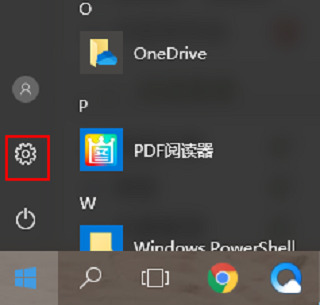win10怎么设置右下角图标不折叠?Win10设置右下角图标不折叠的方法 |
您所在的位置:网站首页 › win10折叠任务栏图标 › win10怎么设置右下角图标不折叠?Win10设置右下角图标不折叠的方法 |
win10怎么设置右下角图标不折叠?Win10设置右下角图标不折叠的方法
|
win10怎么设置右下角图标不折叠?有很多朋友希望右下角的小图标可以不隐藏起来,直接显示出来,方便自己了解有没有新消息,下面小编就来讲讲Win10电脑右下角图标怎么设置不折叠直接显示,希望对你有帮助。 Win10设置右下角图标不折叠的方法1、首先点击左下角的的开始按钮,然后点击设置按钮。
2、然后就会进入windows设置界面,我们点击“系统”。
3、点击左侧的“通知和操作”。
4、点击“快速操作”下方的“选择在任务栏上显示哪些图标”。
5、之后点击打开“通知区域始终显示所有图标”。
6、此时返回桌面就可以看到右下角的图标已经全部显示出来了,这样某些聊天软件有消息立马就可以看到提醒。 以上就是win10怎么设置右下角图标不折叠?Win10设置右下角图标不折叠的方法的详细内容,更多关于win10右下角图标折叠怎么取消的资料请关注脚本之家其它相关文章! |
【本文地址】
今日新闻 |
推荐新闻 |